|
PaintShopPro
***



***
T114 - Aurélie
***
Ce
tutoriel a été réalisé
dans PSP X5 mais peut être effectué dans les autres versions PSP
Ce tutoriel est de ma
création et est destiné à usage personnel.
Si vous désirez le
partager dans un groupe, site ou forum, il est impératif de mettre
un lien vers mon site et surtout vers ce tutoriel
Les tutoriels ou
traductions du site m'appartiennent. Il est interdit d'en copier
partie ou totalité.
***
Pour faire ce tutoriel vous
aurez besoin
:
Tubes de KarineDreams avec
son autorisation
ICI.
Je les en remercie.
Vyp_selections_aurelie.
Installer dans votre dossier
Selections de My PSP File
Preset Vyp_Motion_trail_aurelie01. Eye Candy Impact .
Installer dans le dossier
Motion Trail de votre Filtre
Preset
Vyp_shadow_aurelie01. .
Installer dans le dossier Shadows de votre Filtre
Polices MoniKa et Mongolian Baiti- Placer
dans le dossier de fournitures de ce tutoriel
©Founitures Violette
***
Filtres :
ICI
Mehdi/Sorting Tiles
&<Bkg Designers sf10 IV>Instant
Tile
Italien Editos Effects/Effetto Fanstasma
Alien Skin Eye Candy Impact
5
/Motion Trail/ Shadow
Simple/Top Left Mirror
Richard Rosenman/Solid Border
Graphic Plus/Cross Sahdow
L&K / Zita
Matériel :

Les tubes sont offerts à usage personnel
Vous n'avez pas la permission de placer ces tubes
sur un autre site sans la permission du créateur
Pfeil
 |
Cette flèche pour marquer votre ligne
Clic gauche pour la déplacer
|
***
1 - Ouvrir les tubes
, les
dupliquer et fermer les originaux
Aidez vous avec la palette
de couleurs
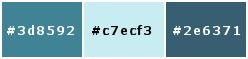
2 -
Placer en avant-plan la
couleur #3d8592
et en
arrière-plan la couleur
#c7ecf3
**Configurer un dégradé
linéaire angle: 45°/Répétition : 1
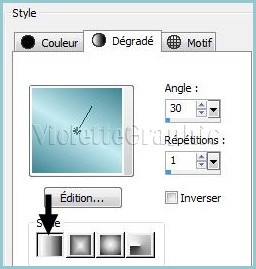
3 - Ouvrir
une image transparente de 950 et 550 pixels
*Remplir de dégradé
4 - Effets/Mehdi/Sorting
Tiles réglages suivants :
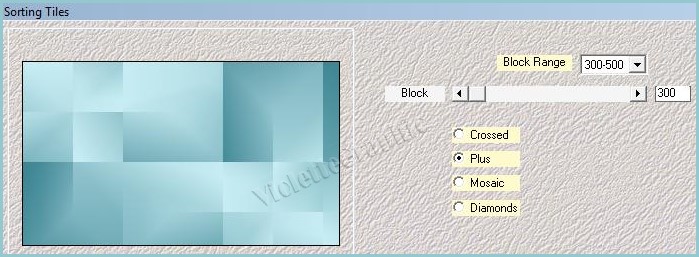
5 -
Effets/ &<Bkg Designers sf10 IV>Instant
Tile réglages suivants :
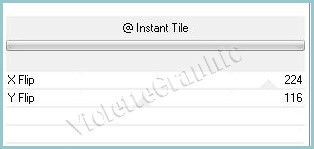
6 - Sélection/Charger/Enregistrer une sélection/charger à
partir du disque
Charger la
sélection Vyp_aurelie1.PspSelection
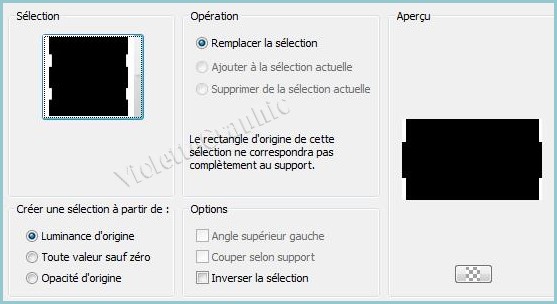
Sélection/Transformer la
sélection en calque
Sélection/Ne rien sélectionner
7 - Effets/Effets
de réflexion/Kaléidoscope
réglages suivants :
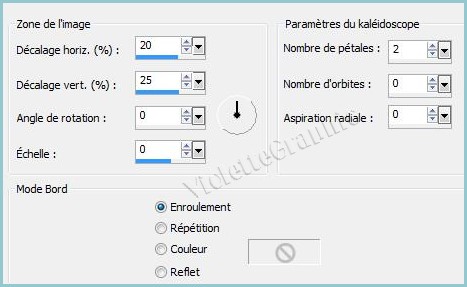
8
- Effets/Effets de Textures/Textile
réglages suivants
:
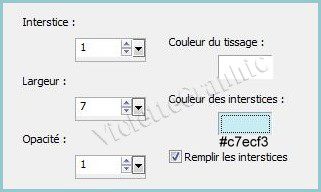
9 - Effets/Effets 3D/Ombre Portée :
0/0/50/25/couleur
#2e6371

10 -
Activer le calque 1
Sélection/Charger/Enregistrer une sélection/charger à
partir du disque
Charger la
sélection Vyp_aurelie2.PspSelection
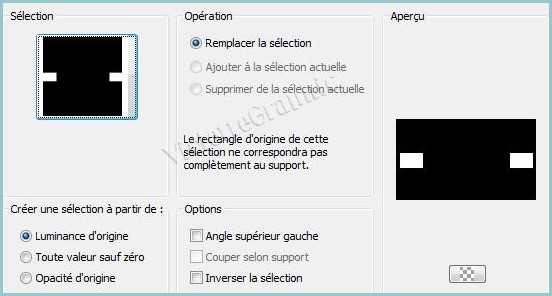
Sélection/Transformer la
sélection en calque
Sélection/Ne rien sélectionner
**Calques /Réorganiser/Déplacer
vers le
haut
11 - Effets/ Italien Editos Effects/Effetto Fanstasma réglages
suivants:

12 - Effets/Effets 3D/Ciselage
réglages suivants
:

** Effets/Effets 3D/Ombre Portée :
2/2/40/5/couleur
#2e6371
Répéter avec des valeurs
négatives : -2 en décalage vertical et horizontal
13 -
Sélection/Charger/Enregistrer une sélection/charger à
partir du disque
Charger la
sélection Vyp_aurelie03.PspSelection
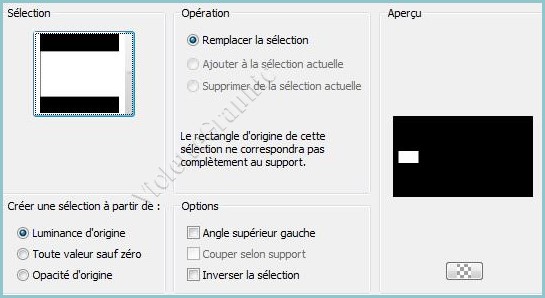
Sélection/Transformer la
sélection en calque
Sélection/Ne rien sélectionner
**Mode de calque : Multiplier
13 - Effets/Alien Skin Eye Candy 5 Impact/Motion Trail
rechercher votre preset Vyp_Motion_trail_01.f1s /OK
14 - Effets /
Effets de Textures/Stores
réglages suivants
:

15 - Effets/Simple/Top Left Mirror :

16 - Activer le tube Vyp_aurelie_deco01.pspimage
Modifier/Copier/Modifier/Coller
comme nouveau calque
**Effets/Effets 3D/Ombre Portée :
1/1/50/1/couleur #2e6371

17 - Activer
le tube _k@rine_ dreams _Pretty_Woman_2551_Juin_2013.pspimage
Modifier/Copier/Modifier/Coller
comme nouveau calque
Image/Renverser horizontalement ( Miroir)
Image/Redimensionner à 70 puis à 90%/décocher " Redimensionner tous les
calques"
**Effets/Effets d'image/Décalage
réglages suivants :

18 - Couches/Dupliquer
Se placer sur le tube original
** Réglages/Flou/Flou gaussien : rayon :
20
**Effets/Effets de Distorsion/Vagues
réglages suivants
:

Mode de calques : Ecran
Opacité à 85%
19 - Activer le calque supérieur
Effets/Alien Skin Eye Candy 5 Impact/ Perspective Shadow
appliquer le preset Vyp_shadow_aurelie01.f1s /OK
20 - Activer l'outil Texte/Police
MoniKa/ taille : 72/Bold/Italique/ vectoriel
avant-plan
fermé/couleur arrière-plan #ffffff

Entrer la lettre
: C
clic sur Appliquer
Couches/Transformer en calque
raster
21 - Activer l'outil Texte/Police
Mongolian Baiti/ taille : 48/Italique/ vectoriel/crénage: 50
avant-plan
fermé/couleur arrière-plan #ffffff

Entrer le texte :
urelie
clic sur Appliquer
Couches/Transformer en calque
raster
**Activer le calque de la lettre
C
Calques/Fusionner le
calque du dessous
**Effets/Effets 3D/Ombre Portée :
2/2/49/5/couleur # 000000
22
- Couches/Fusionner Tout
23 -
Effets/Richard Rosenman/Solid Border
réglages suivants:
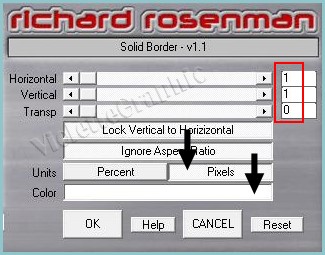
24 - Image/Ajouter des bordures : 30 pixels couleur
#5496a2
Sélectionner
la bordure
avec la baguette magique
( valeur: RVB /Tolérance et Progressivité à 0 /intérieur)
**Effets/Graphic Plus/Cross Shadow réglages par défaut
**Sélection/Inverser
OK
**Effets/Effets 3D/Ombre Portée :
0/0/50/25/couleur #000000
25 -
Effets/Richard Rosenman/Solid Border
réglages
précédents
26 - Image/Ajouter des bordures : 50 pixels couleur
#c7ecf3
Sélectionner
la bordure
avec la baguette magique
( valeur: RVB /Tolérance et Progressivité à 0 /intérieur)
**Remplir de dégradé
linéaire/angle: 45 ° /Répétitions : 7
premier-plan couleur #c7ecf3 /
arrière-plan couleur
#3d8592
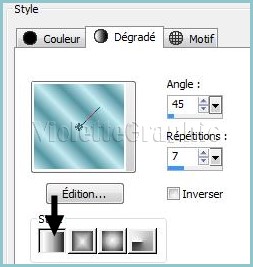
** Réglages/Flou/Flou gaussien : rayon :
15
**Effets/L&K Zita réglages suivants :
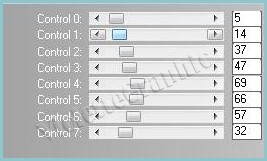
**Effets/Effets de bords/Accentuer
**Sélection/Inverser
OK
Effets/Effets 3D/Ombre Portée :
0/0/50/25/couleur #000000
27 -
Effets/Richard Rosenman/Solid Border
réglages
précédents
28
- Placer votre signature
29
- Couches/Fusionner Tout
30 - Exporter en JPEG
Optimisé
***
Une autre version:
N'hésitez pas à m'envoyer vos réalisations

***
Félicitations pour votre beau travail
|
 |
 |
|
Charmin |
Panella |
|
 |
 |
|
Charmin 2 |
Sophie |
|
 |
 |
|
Vanille |
Cigalette |
|
 |
 |
|
Trudie |
Anne |
|
 |
 |
|
Kalanne |
Kalanne 2 |
|
 |
 |
|
Babette |
Maryline |
|
 |
 |
|
Monique |
Danièle |
|
 |
 |
|
Viviane |
Claire |
|
 |
 |
|
Karine |
Piahitz |
|
 |
 |
|
Armelle |
Sana |
|
 |
 |
|
Jackie |
Jackie 2 |
|
 |
 |
|
Alain |
Iva |
|
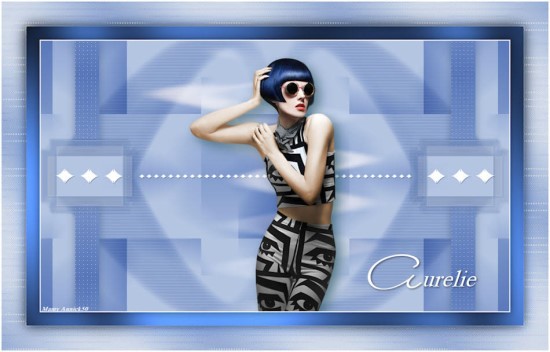 |
 |
|
mamyannick |
Annie |
|
 |
 |
|
Jaja |
Gizus |
|
 |
 |
|
Noëlla |
Estrella |
|
 |
 |
|
Garances |
Claire |
***
Mes remerciements
***

***
23 Juin 2013
***

|